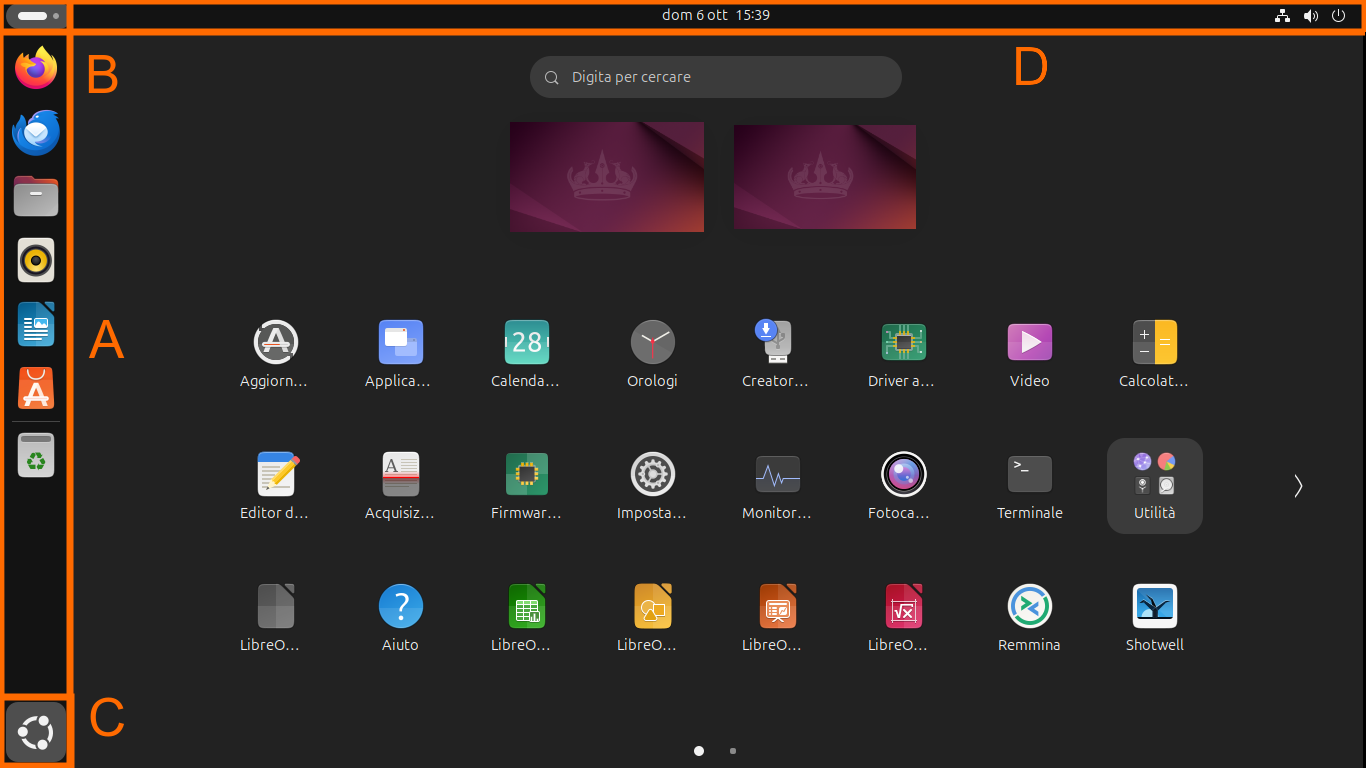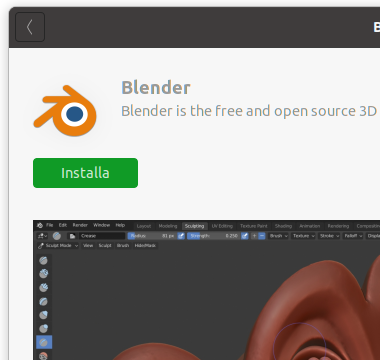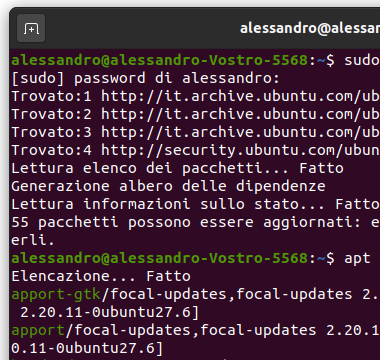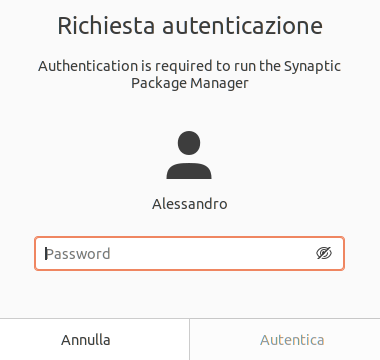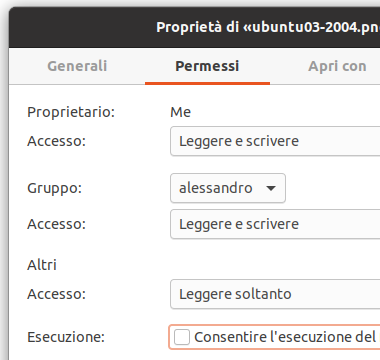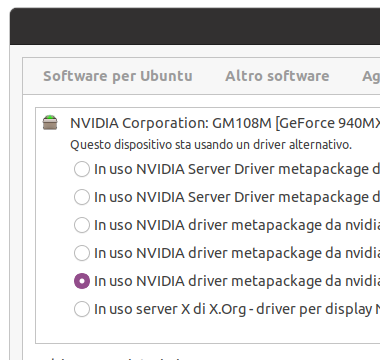|
Dimensione: 8837
Commento:
|
← Versione 43 del 02/09/2025 20.11.43 ⇥
Dimensione: 23840
Commento:
|
| Le cancellazioni sono segnalate in questo modo. | Le aggiunte sono segnalate in questo modo. |
| Linea 1: | Linea 1: |
| ## questo modello va applicato rigorosamente! ## non apportare modifiche a questa pagina ma copiarne il testo grezzo nella nuova guida che si intende scrivere! |
## page was renamed from PassareAUbuntu |
| Linea 6: | Linea 5: |
| <<Include(NuoviStrumentiWiki/PaginaDiProva)>> | |
| Linea 7: | Linea 7: |
| <<Informazioni(forum="https://forum.ubuntu-it.org/SOSTITUISCI_LINK_DISCUSSIONE_FORUM"; rilasci="18.04";)>> | <<Informazioni(forum="http://forum.ubuntu-it.org/viewtopic.php?f=46&t=586712"; rilasci="25.04 24.04 22.10 22.04 20.10 20.04 18.04 16.04")>> |
| Linea 9: | Linea 9: |
| = Introduzione = | = Cos'è Ubuntu = |
| Linea 11: | Linea 11: |
| ||<style="border:none;"><<Immagine(NotebookModello/notebookprova.png,150,)>> ||<style="border:none;">In questa pagina sono riportati il resoconto dell'installazione di '''Ubuntu MATE''' e le informazioni sul riconoscimento hardware del portatile '''Acer Aspire ES1-524 (Aspire ES15)'''.|| | * '''Ubuntu''' è un sistema operativo, ossia un insieme di software accuratamente realizzati e testati per far funzionare computer, server, tablet, smartphone, dispositivi IoT e molto altro. Ubuntu è basato su [[http://www.debian.org/|Debian]] - il ''sistema operativo universale'' - e rilasciato con licenza [[http://it.wikipedia.org/wiki/GNU_General_Public_License|GNU GPL]]. È inoltre una distribuzione GNU/Linux, essendo [[https://it.wikipedia.org/wiki/Linux|Linux]] e [[https://it.wikipedia.org/wiki/GNU|GNU]] le due parti storicamente più importanti del sistema operativo. * Ubuntu viene fornito con pieno supporto commerciale da [[http://www.canonical.com/|Canonical]], sponsor principale della distribuzione, e da centinaia di altre aziende in tutto il mondo. * Ubuntu contiene solamente applicazioni e software libero. Scaricate questa distribuzione, usatela e condividetela con i vostri amici, familiari e colleghi di studio o lavoro. * Il team di Ubuntu rilascia una nuova versione del sistema operativo ogni '''6 mesi''', sia in versione server che desktop, per offrire agli utenti un software sempre aggiornato e innovativo. * Ubuntu sarà sempre '''gratuito'''. |
| Linea 13: | Linea 17: |
| ||<-2 tablestyle="width:40%;" #cccccc:10%> {*} '''Scheda tecnica'''|| || '''Marca:''' || Acer || || '''Modello:''' || Aspire ES1-524 || || '''Memoria RAM:''' || 8 GiB || || '''Processore:''' || AMD E2-9010 RADEON R2 || || '''Scheda video integrata:''' || Radeon R2 Graphics || || '''Schermo:''' || 15,6" || |
= Caratteristiche di Ubuntu = |
| Linea 21: | Linea 19: |
| == L'ambiente di lavoro == | |
| Linea 22: | Linea 21: |
| = Installazione = | Ubuntu utilizza l'interfaccia grafica '''[[AmbienteGrafico/Gnome|GNOME]]''', opportunamente modificata. Essa è composta da quattro elementi principali che consentono di accedere a tutti i programmi, i file e le impostazioni del sistema: |
| Linea 24: | Linea 23: |
| Consultare la [[Installazione/InstallareUbuntu|relativa guida]]. | A. '''Dock''': presente sul lato sinistro dello schermo, è una "barra delle applicazioni" che gestisce i programmi aperti e consente di avviare il menu delle applicazioni. |
| Linea 26: | Linea 25: |
| Nel caso specifico è stata effettuata una installazione in dual-boot Windows 10 / Ubuntu MATE.<BR> Terminata la procedura di installazione e dopo il riavvio del PC, non è comparsa la schermata di selezione del sistema operativo, bensì è stato avviato automaticamente il sistema operativo Windows. Per risolvere il problema procedere come segue, solamente '''dopo''' aver installato Ubuntu MATE (o altro sistema GNU/Linux): |
A. '''Attività''': avviabile premendo l'omonimo pulsante posto sopra la '''Dock''', permette di visualizzare tutte le applicazioni aperte nello spazio di lavoro utilizzato e di spostare le finestre in nuovi spazi di lavoro. |
| Linea 29: | Linea 27: |
| 0. avviare il noteboot e tenere premuto il tasto F2 per accedere al BIOS; 0. spostarsi con le frecce nel menu '''Security''', quindi inserire una password di supervisione; 0. verificare che sia selezionato la modalità di boot '''UEFI'''; 0. selezionare l'opzione '''select UEFI file as trusted for executing''', selezionare le voci'''HDD0''' quindi '''EFI''' e quindi '''ubuntu''', quindi selezionare la voce '''shimx64.efi'''; verrà visualizzata una finestra in cui dare un nome alla nuova voce di boot, scrivere '''shimx64''' e premere il tasto Invio due volte; 0. spostarsi nel menu '''Save and exit''', selezionare l'opzione per salvare le modifiche e riavviare il PC; 0. durante il nuovo avvio tenere premuto il tasto F2 per accedere nuovamente al BIOS; 0. spostarsi nel menu '''Boot''', quindi spostarsi con le frecce verticali fino alla voce '''shimx64''' e premere il tasto '''F6''' fino a spostare la voce '''shimx64''' al numero 1. 0. spostarsi nel menu '''Save and exit''', selezionare l'opzione per salvare le modifiche e riavviare il PC. |
A. '''Menu delle applicazioni''': avviabile premendo il pulsante con il logo di Ubuntu (o con nove pallini bianchi, nelle versioni precedenti) posto nella parte inferiore della '''Dock''', consente di avviare i programmi installati. |
| Linea 38: | Linea 29: |
| Al successivo riavvio del portatile, verrà visualizzata la schermata per selezionare il sistema operativo da avviare. | A. '''Barra dei menù''': presente sul lato superiore dello schermo, contiene le applicazioni aperte e consente di gestire le connessioni di rete, il volume, l'ora e la data, il calendario e molto altro. |
| Linea 40: | Linea 31: |
| = Rilevamento dell'hardware = | <<Immagine(ScopriUbuntu/ubuntu-24.04.png,850,center)>> |
| Linea 42: | Linea 33: |
| == Dispositivi connessi == | È possibile approfondire le funzionalità dell'interfaccia di GNOME consultando la [[AmbienteGrafico/Gnome/Glossario|seguente pagina]]. |
| Linea 44: | Linea 35: |
| Per verificare il corretto rilevamento dell'hardware del portatile, digitare in un [[AmministrazioneSistema/Terminale|terminale]] il seguente comando: {{{ lspci |
{{{#!wiki tip '''GNOME Tweaks''' è un programma estremamente utile per personalizzare gli elementi dell'ambiente '''GNOME''', le icone, i tipi di caratteri, il tema e molto altro. Per ottenerlo è sufficiente [[AmministrazioneSistema/InstallareProgrammi|installare]] il pacchetto [[apt://gnome-tweaks|gnome-tweaks]]. |
| Linea 49: | Linea 39: |
| Il comando precedente restituirà una schermata simile alla seguente: {{{ 00:00.0 Host bridge: Advanced Micro Devices, Inc. [AMD] Device 1576 00:00.2 IOMMU: Advanced Micro Devices, Inc. [AMD] Device 1577 00:01.0 VGA compatible controller: Advanced Micro Devices, Inc. [AMD/ATI] Device 98e4 (rev d1) 00:01.1 Audio device: Advanced Micro Devices, Inc. [AMD/ATI] Device 15b3 00:02.0 Host bridge: Advanced Micro Devices, Inc. [AMD] Device 157b 00:02.2 PCI bridge: Advanced Micro Devices, Inc. [AMD] Device 157c 00:02.3 PCI bridge: Advanced Micro Devices, Inc. [AMD] Device 157c 00:03.0 Host bridge: Advanced Micro Devices, Inc. [AMD] Device 157b 00:08.0 Encryption controller: Advanced Micro Devices, Inc. [AMD] Device 1578 00:09.0 Host bridge: Advanced Micro Devices, Inc. [AMD] Device 157d 00:09.2 Audio device: Advanced Micro Devices, Inc. [AMD] Device 157a 00:10.0 USB controller: Advanced Micro Devices, Inc. [AMD] FCH USB XHCI Controller (rev 20) 00:11.0 SATA controller: Advanced Micro Devices, Inc. [AMD] FCH SATA Controller [AHCI mode] (rev 4b) 00:12.0 USB controller: Advanced Micro Devices, Inc. [AMD] FCH USB EHCI Controller (rev 49) 00:14.0 SMBus: Advanced Micro Devices, Inc. [AMD] FCH SMBus Controller (rev 4b) 00:14.3 ISA bridge: Advanced Micro Devices, Inc. [AMD] FCH LPC Bridge (rev 11) 00:18.0 Host bridge: Advanced Micro Devices, Inc. [AMD] Device 15b0 00:18.1 Host bridge: Advanced Micro Devices, Inc. [AMD] Device 15b1 00:18.2 Host bridge: Advanced Micro Devices, Inc. [AMD] Device 15b2 00:18.3 Host bridge: Advanced Micro Devices, Inc. [AMD] Device 15b3 00:18.4 Host bridge: Advanced Micro Devices, Inc. [AMD] Device 15b4 00:18.5 Host bridge: Advanced Micro Devices, Inc. [AMD] Device 15b5 01:00.0 Ethernet controller: Realtek Semiconductor Co., Ltd. RTL8111/8168/8411 PCI Express Gigabit Ethernet Controller (rev 15) 02:00.0 Network controller: Intel Corporation Device 24fb (rev 10) |
<<BR>> ##=== Ubuntu 16.04 LTS === ## ##Questa versione di Ubuntu utilizza l'interfaccia grafica '''Unity'''. Simile per aspetto e funzionalità all'interfaccia dei rilasci più recenti di Ubuntu, essa è composta da tre elementi principali che consentono di accedere a tutti i programmi, i file e le impostazioni del sistema: ## ## A. '''Launcher''': presente sul lato sinistro dello schermo, è una "barra delle applicazioni" che gestisce i programmi aperti e le partizioni del computer. È possibile aggiungervi le applicazioni utilizzate più frequentemente, aprire il cestino e la '''Dash'''. ## ## A. '''Dash''': è il "menu" di Ubuntu e consente di avviare i programmi installati, cercare i propri documenti, la musica e in generale tutti i file presenti nel PC. ## ## A. '''Barra dei menù''': presente sul lato superiore dello schermo, contiene i menu delle applicazioni aperte e consente di gestire le connessioni di rete, il volume e le applicazioni multimediali, l'ora e la data, i messaggi ricevuti e molto altro. ## ##<<Immagine(ScopriUbuntu/ubuntu01.png,,center)>> ## ##'''Unity''' è fornito di altre funzionalità e strumenti molto potenti per organizzare il lavoro e gestire tutti i programmi in esecuzione. Per maggiori informazioni sull'ambiente grafico di Ubuntu, è possibile consultare la pagina '''[[AmbienteGrafico/Unity/Glossario|Unity]]'''. ## ##{{{#!wiki tip ##'''Unity Tweak Tool''' è un programma estremamente utile per personalizzare gli elementi dell'ambiente '''Unity''', le ##icone, i tipi di caratteri, il tema e molto altro. Per ottenerlo è sufficiente [[AmministrazioneSistema/InstallareProgrammi|installare]] il pacchetto [[apt://unity-tweak-tool | unity-tweak-tool]]. ##}}} == Internet e posta elettronica == ||<tableclass=noborder><<Immagine(./ubuntu02-2504.png)>> || ||Ubuntu è fornito delle principali applicazioni utili per la navigazione web, la messaggistica e la gestione della rete:<<BR>><<BR>> • '''Firefox''': è un browser web per la navigazione in Internet, estremamente potente e personalizzabile.<<BR>> • '''Thunderbird''': consente di gestire più caselle di posta elettronica contemporaneamente, la Rubrica e il Calendario.<<BR>> • '''Transmission''': è un semplice gestore di download per la piattaforma Torrent.<<BR>> • '''Remmina''': è un client per connessioni a desktop remoti. <<BR>><<BR>>È possibile installare altre applicazioni per sfruttare al massimo la propria connessione Internet. Per maggiori informazioni, consultare la pagina '''[[InternetRete|Internet e rete]]'''. || == Documenti, fogli elettronici, presentazioni e applicazioni per ufficio == ||<tableclass=noborder><<Immagine(./ubuntu03-2504.png)>> || ||'''!LibreOffice''' è una suite per ufficio completa, preinstallata in Ubuntu. Essa contiene un programma per la scrittura di documenti, un foglio elettronico, un programma per la realizzazione di presentazioni e un programma di disegno vettoriale. Possono essere aggiunti anche un programma per l'elaborazione di formule matematiche e un gestore di database.<<BR>>In Ubuntu sono preinstallate anche altre applicazioni:<<BR>><<BR>> • '''Calendario''': è un gestore di eventi.<<BR>> • '''Evince''': è un visualizzatore di documenti quali PDF e XPS.<<BR>> • '''Editor di testo''': è un semplice blocco note.<<BR>> • '''Simple scan''': consente di effettuare scansioni di fogli tramite scanner e stampanti multifunzione.<<BR>><<BR>>Per maggiori informazioni, consultare la pagina '''[[Ufficio]]'''. || == Applicazioni multimediali e di grafica == ||<tableclass=noborder><<Immagine(./ubuntu04-2504.png)>> || ||Ubuntu può agevolmente leggere tutti i file multimediali più comuni. Per installare tutti i ''codec'' richiesti per riprodurre DVD e Blu-Ray, MP3, filmati Flash e altro, consultare la guida '''[[Multimedia/FormatiProprietari]]'''.<<BR>> I seguenti programmi sono preinstallati in Ubuntu: <<BR>><<BR>> • '''Rhythmbox''': riproduce la collezione musicale, gestisce podcast, Internet Radio e riproduttori musicali portatili.<<BR>> • '''Video''': riproduce filmati da DVD, da file sul PC o da Internet.<<BR>> • '''Shotwell''': è un organizzatore di fotografie e un semplice editor di immagini.<<BR>><<BR>>Molti altri programmi possono essere installati, ad esempio editor di immagini come '''Krita''', editor video come '''Blender''', software per la masterizzazione e tanto altro. Per maggiori informazioni, consultare le pagine '''[[Multimedia]]''' e '''[[Grafica]]'''. || == Installare nuovi programmi == ||<tableclass=noborder> '''App Center''' (nelle versioni recenti) e '''Ubuntu Software''' (nelle versioni precedenti) sono dei un gestori di applicazioni utile per cercare, installare e rimuovere migliaia di programmi con un semplice ''clic'' del mouse. Non sarà più necessario eseguire ricerche sul web per trovare i programmi da scaricare e installare, seguendo differenti procedure di installazione e dovendo accettare lunghissime e complicate licenze d'uso che in pochi hanno davvero la pazienza di leggere. Inoltre, la maggior parte delle applicazioni disponibili per Ubuntu è '''open source''' e gratuita.<<BR>> Per maggiori informazioni, consultare le pagine '''[[Programmi]]''' e '''[[AmministrazioneSistema/InstallareProgrammi|Installare programmi]]'''.<<BR>><<BR>> Ubuntu dispone anche di moltissimi giochi, sia gratuiti che a pagamento. È possibile installare singoli giochi o piattaforme di distribuzione come '''Steam''' e '''Lutris'''. Per maggiori informazioni consultare [[Giochi|questa pagina]]. ||<<Immagine(ScopriUbuntu/ubuntu05-2004.png,300)>> || == Il terminale == ||<tableclass=noborder> Un '''terminale''', detto anche "riga di comando", è solo un altro modo di usare il computer. Anziché fare ''clic'' sulle icone e usare il mouse, è possibile scrivere dei comandi specifici per ottenere determinati risultati.<<BR>><<BR>> Sebbene l'uso delle interfacce grafiche nel mondo GNU/Linux sia fortemente evoluto ed esistano procedure grafiche per fare praticamente tutto, imparare a usare il terminale può rivelarsi molto utile anche per l'utente "medio". L'uso del terminale, infatti, viene spesso proposto nelle guide di aiuto ed è utile per eseguire operazioni complesse, che richiederebbero un maggiore dispendio di tempo e risorse se effettuate da interfaccia grafica.<<BR>><<BR>>Per maggiori informazioni sul terminale, consultare le pagine '''[[AmministrazioneSistema/Terminale|Terminale]]''' e '''[[AmministrazioneSistema/ComandiBase|Comandi base]]'''. ||<<Immagine(ScopriUbuntu/ubuntu06-2004.png,300)>> || <<Anchor(amministrazione)>> == Privilegi di amministrazione e Permessi dei file == ||<tableclass=noborder> La maggior parte delle mansioni amministrative su Ubuntu, come l'aggiunta di nuovi utenti o l'installazione di applicazioni, richiede i '''privilegi di amministrazione'''. È possibile ottenere '''temporaneamente''' tali privilegi sia tramite il comando '''sudo''', sia tramite interfaccia grafica. <<BR>>Questa gestione dei permessi presenta molti vantaggi. Ad esempio è molto difficile apportare '''danni medio gravi''' al proprio sistema senza i privilegi di amministrazione; inoltre solo alcuni utenti possono avere accesso a tali privilegi, quindi non si rischia di incorrere in problemi qualora una mano "maldestra" tenti di effettuare procedure amministrative che non gli sono concesse.<<BR>><<BR>>Saprete quando i privilegi di amministrazione sono richiesti perché Ubuntu chiederà la password dell'amministratore. Inizialmente soltanto l'utente che ha effettuato l'installazione potrà utilizzare tali privilegi, essendo appunto l'amministratore del sistema. Per permettere ad altri utenti di usare i privilegi di amministrazione, bisognerà aggiungerli al gruppo '''Amministratore'''. Per maggiori informazioni, consultare la pagina '''[[AmministrazioneSistema/PrivilegiDiAmministrazione|Privilegi di Amministrazione]]'''. ||<<Immagine(ScopriUbuntu/ubuntu07-2004.png,300)>> || ||<tableclass=noborder> In Ubuntu, ogni file è di proprietà di un determinato utente (di solito coincide con l'utente che lo ha creato). Il proprietario di un file ha quindi il permesso di leggere il file, può eseguirlo (nel caso sia un programma), modificarlo o anche cancellarlo. I permessi di accesso per un file sono divisi in tre tipi:<<BR>><<BR>> • permessi per il proprietario del file;<<BR>> • permessi per i membri di un gruppo particolare;<<BR>> • permessi per tutti gli ''altri'' utenti.<<BR>><<BR>> Per cambiare i permessi per un file, cliccare con il tasto destro del mouse su di esso e selezionare '''''Proprietà → Permessi'''''. Per maggiori informazioni, consultare la pagina '''[[AmministrazioneSistema/PermessiFile|PermessiFile]]'''. ||<<Immagine(ScopriUbuntu/ubuntu08-2004.png,300)>> || == Supporto hardware == ||<tableclass=noborder> Quando si acquista una periferica (stampante, scheda video, ecc.), si è abituati a cercare i ''driver'' necessari al suo funzionamento in un CD incluso nella confezione oppure sul sito del produttore. Al contrario, Ubuntu dispone di una moltitudine di '''driver liberi''' già inclusi nel sistema, quindi nella maggior parte dei casi non si dovrà scaricarli e installarli. Le varie periferiche verranno riconosciute e '''funzioneranno automaticamente''' già al primo avvio del sistema operativo.<<BR>><<BR>> Se invece si avesse la necessità di installare un '''driver proprietario''' per far funzionare una determinata periferica, ad esempio una scheda video o una scheda Wi-Fi, è possibile utilizzare lo strumento '''[[Hardware/AbilitareDriverProprietari|Driver aggiuntivi]]'''.<<BR>> Per maggiori informazioni, consultare la pagina '''[[Hardware]]'''. ||<<Immagine(ScopriUbuntu/ubuntu09-2004.png,300)>> || == Sicurezza == Un problema abbastanza frequente per gli utenti di altri sistemi operativi non GNU/Linux (soprattutto di Windows) è quello della sicurezza. Virus o altri tipi di software dannosi possono venire installati '''contro la volontà dell'utente''' per compiere azioni non richieste, quasi sempre '''lesive della privacy''' propria e altrui. Anche se qualunque sistema operativo può essere affetto da virus, la maggior parte degli ''adware'', ''spyware'' e altri ''malware'' generici hanno come bersaglio specifico i sistemi Windows, perciò '''su Ubuntu non hanno alcun effetto'''. Ovviamente Ubuntu non fa certo affidamento su questo pur vantaggioso dato di fatto; la sicurezza di Ubuntu (e più in generale del mondo GNU/Linux) è un aspetto trattato con estrema serietà e rigore: * il '''firewall''' è integrato in Ubuntu e pronto a essere configurato tramite interfaccia grafica o testuale; * gli '''aggiornamenti di sicurezza''' vengono rilasciati con prontezza dal team di Ubuntu e sono automaticamente rilevati dal sistema; * i programmi '''open source''' sono liberamente analizzabili in toto da chiunque abbia le conoscenze per farlo; questo permette di individuare tempestivamente eventuali programmi che compiano azioni indesiderate e/o illecite (venendo quindi segnalati e banditi immediatamente); * quando viene scoperto un problema di sicurezza, chiunque abbia le competenze necessarie può aiutare a risolverlo, rendendo '''molto più veloce''' la sua correzione; * il sistema e la politica di '''[[#amministrazione|permessi e privilegi]]''' di Ubuntu è efficace nell'impedire che vengano modificate parti importanti del sistema; * gli '''antivirus''' non sono attualmente ritenuti necessari su Ubuntu e non vengono forniti con il sistema, ma rimangono comunque installabili successivamente. Per maggiori informazioni, consultare la pagina '''[[Sicurezza]]'''. <<Anchor(derivate)>> = Derivate ufficiali = Ubuntu è anche il sistema operativo utilizzato per realizzare diverse distribuzioni '''derivate''' come Linux Mint, Elementary OS, Pop!_OS, Zorin OS e tante altre. Tra le tante derivate di Ubuntu, alcune hanno ottenuto lo status di derivate '''ufficiali''' (note anche come ''flavours''), poiché adoperano le stesse modalità di aggiornamento, sviluppo e lo stesso [[http://www.ubuntu-it.org/comunita/codice-di-condotta|Codice di condotta]] adottato da Ubuntu. Le derivate ufficiali di Ubuntu sono le seguenti: * '''[[http://www.kubuntu.org/|Kubuntu]]''': basata sull'ambiente grafico [[https://www.kde.org/|KDE]]. * '''[[http://www.xubuntu.org/|Xubuntu]]''': basata sull'ambiente grafico [[http://www.xfce.org/|Xfce]], è adatta a PC con prestazioni medio-basse. * '''[[http://lubuntu.me/|Lubuntu]]''': basata sull'ambiente grafico [[https://lxqt-project.org/|LXQt]], è particolarmente adatta a PC vecchi e/o poco prestanti. * '''[[http://www.ubuntu-mate.org/|Ubuntu MATE]]''': basata sull'ambiente grafico [[http://mate-desktop.org/|MATE]], fornisce una esperienza più tradizionale e simile alle vecchie versioni di Ubuntu. * '''[[https://ubuntubudgie.org/|Ubuntu Budgie]]''': basata sull'ambiente grafico [[https://blog.buddiesofbudgie.org/|Budgie]]. * '''[[https://ubuntucinnamon.org/|Ubuntu Cinnamon]]''': basata sull'ambiente grafico [[http://cinnamon-spices.linuxmint.com/|Cinnamon]]. * '''[[https://ubuntuunity.org/|Ubuntu Unity]]''': basata sull'ambiente grafico [[https://unity8.io/|Unity]], in passato interfaccia grafica di Ubuntu, creata e sviluppata appositamente da Canonical. * '''[[https://www.ubuntukylin.com/index.php?lang=en|Ubuntu Kylin]]''': basata sull'interfaccia UKUI, ottimizzata per gli utenti cinesi. * '''[[http://ubuntustudio.org/|Ubuntu Studio]]''': è rivolta agli appassionati e ai professionisti di audio, video, grafica e fotografia. * '''[[https://www.edubuntu.org/|Edubuntu]]''': è rivolta a studenti e docenti per utilizzo in ambito scolastico ed educazionale. = Passare a Ubuntu = Ci sono alcuni aspetti cruciali da valutare, prima di procedere con l'installazione di Ubuntu: 0. [[#hardware|Ubuntu supporta tutto l'hardware del computer, le stampanti e gli altri dispositivi collegati?]] 0. [[#programmi|Ubuntu dispone dei programmi che mi servono?]] 0. [[#dualboot|È necessario fare una installazione in dual-boot?]] Una volta valutati i punti precedenti, qualora Ubuntu fosse adatto alle proprie esigenze è possibile procedere con la sua '''[[Installazione/InstallareUbuntu|installazione]]'''. <<Anchor(hardware)>> == Ubuntu supporta tutto l'hardware del computer, le stampanti e gli altri dispositivi collegati? == Provare Ubuntu sul proprio PC è una procedura abbastanza semplice da effettuare. Essa consente di avviare la cosiddetta '''Live''' di Ubuntu, una ''modalità di prova'' estremamente utile per testare Ubuntu da un supporto di installazione (sia esso un DVD o una chiavetta USB) '''senza installarlo sul PC'''. Per non incappare in facili errori, si consiglia vivamente di seguire la procedura indicata nella pagina '''[[Installazione/InstallareUbuntu|Installare Ubuntu]]''' fino al paragrafo [[Installazione/InstallareUbuntu/NuovoInstaller#test|Test hardware]]. Tale procedura permetterà di: 0. scaricare Ubuntu e preparare un '''supporto di installazione''' DVD o USB; 0. avviare la '''Live''' di Ubuntu; 0. verificare il supporto hardware per la scheda grafica, la scheda audio, la stampante, la webcam e tutti gli altri dispositivi. Sentitevi liberi di esplorare: '''niente sul vostro sistema verrà modificato'''. {{{#!wiki note Se la '''Live''' è stata creata su DVD anziché su chiavetta USB, Ubuntu potrebbe sembrare meno veloce rispetto a quanto non lo sia in realtà. |
| Linea 77: | Linea 148: |
| == Processore == | <<Anchor(programmi)>> == Ubuntu dispone dei programmi che mi servono? == |
| Linea 79: | Linea 151: |
| Per visualizzare i dettagli sul processore, aprire in lettura il file `/proc/cpuinfo`, digitando in un [[AmministrazioneSistema/Terminale|terminale]] il seguente comando: {{{ cat /proc/cpuinfo }}} |
Se si proviene da un altro sistema GNU/Linux, quasi sicuramente sarà possibile utilizzare in Ubuntu le medesime applicazioni che si usano quotidianamente. |
| Linea 84: | Linea 153: |
| Il risultato sarà simile al seguente: {{{ processor : 0 vendor_id : AuthenticAMD cpu family : 21 model : 112 model name : AMD E2-9010 RADEON R2, 4 COMPUTE CORES 2C+2G stepping : 0 microcode : 0x6006704 cpu MHz : 1392.295 cache size : 1024 KB physical id : 0 siblings : 2 core id : 0 cpu cores : 2 apicid : 16 initial apicid : 0 fpu : yes fpu_exception : yes cpuid level : 13 wp : yes flags : fpu vme de pse tsc msr pae mce cx8 apic sep mtrr pge mca cmov pat pse36 clflush mmx fxsr sse sse2 ht syscall nx mmxext fxsr_opt pdpe1gb rdtscp lm constant_tsc rep_good acc_power nopl nonstop_tsc cpuid extd_apicid aperfmperf pni pclmulqdq monitor ssse3 fma cx16 sse4_1 sse4_2 movbe popcnt aes xsave avx f16c rdrand lahf_lm cmp_legacy svm extapic cr8_legacy abm sse4a misalignsse 3dnowprefetch osvw ibs xop skinit wdt lwp fma4 tce nodeid_msr tbm perfctr_core perfctr_nb bpext ptsc mwaitx cpb hw_pstate ssbd vmmcall fsgsbase bmi1 avx2 smep bmi2 xsaveopt arat npt lbrv svm_lock nrip_save tsc_scale vmcb_clean flushbyasid decodeassists pausefilter pfthreshold avic v_vmsave_vmload vgif overflow_recov bugs : fxsave_leak sysret_ss_attrs null_seg spectre_v1 spectre_v2 spec_store_bypass bogomips : 3992.46 TLB size : 1536 4K pages clflush size : 64 cache_alignment : 64 address sizes : 48 bits physical, 48 bits virtual power management: ts ttp tm 100mhzsteps hwpstate cpb eff_freq_ro acc_power [13] |
Se invece si proviene da sistemi operativi Windows o Mac, ci si può trovare dinanzi a tre situazioni: |
| Linea 114: | Linea 155: |
| processor : 1 vendor_id : AuthenticAMD cpu family : 21 model : 112 model name : AMD E2-9010 RADEON R2, 4 COMPUTE CORES 2C+2G stepping : 0 microcode : 0x6006704 cpu MHz : 1441.484 cache size : 1024 KB physical id : 0 siblings : 2 core id : 1 cpu cores : 2 apicid : 17 initial apicid : 1 fpu : yes fpu_exception : yes cpuid level : 13 wp : yes flags : fpu vme de pse tsc msr pae mce cx8 apic sep mtrr pge mca cmov pat pse36 clflush mmx fxsr sse sse2 ht syscall nx mmxext fxsr_opt pdpe1gb rdtscp lm constant_tsc rep_good acc_power nopl nonstop_tsc cpuid extd_apicid aperfmperf pni pclmulqdq monitor ssse3 fma cx16 sse4_1 sse4_2 movbe popcnt aes xsave avx f16c rdrand lahf_lm cmp_legacy svm extapic cr8_legacy abm sse4a misalignsse 3dnowprefetch osvw ibs xop skinit wdt lwp fma4 tce nodeid_msr tbm perfctr_core perfctr_nb bpext ptsc mwaitx cpb hw_pstate ssbd vmmcall fsgsbase bmi1 avx2 smep bmi2 xsaveopt arat npt lbrv svm_lock nrip_save tsc_scale vmcb_clean flushbyasid decodeassists pausefilter pfthreshold avic v_vmsave_vmload vgif overflow_recov bugs : fxsave_leak sysret_ss_attrs null_seg spectre_v1 spectre_v2 spec_store_bypass bogomips : 3992.46 TLB size : 1536 4K pages clflush size : 64 cache_alignment : 64 address sizes : 48 bits physical, 48 bits virtual power management: ts ttp tm 100mhzsteps hwpstate cpb eff_freq_ro acc_power [13] }}} |
* '''Programmi multipiattaforma''': sono sviluppati per funzionare su più sistemi operativi, come ad esempio Windows, macOS e Ubuntu (o altri). Ne sono un esempio i browser web '''Firefox''', '''Google Chrome''' e '''Opera''', il client di posta '''Thunderbird''', la suite per ufficio '''!LibreOffice''', il lettore multimediale '''!VideoLan VLC''' o l'editor di immagini '''GIMP'''. * '''Programmi multipiattaforma con versioni dedicate''': è il caso di programmi che, pur essendo disponibili per più sistemi operativi, dispongono di versioni separate per i vari sistemi operativi. A seconda dei casi le differenze fra le versioni possono essere più o meno evidenti: diversa interfaccia grafica (o anche assenza di quest'ultima), diverse funzionalità, ecc. Un esempio di programma presente in questa categoria è '''Skype'''. * '''Programmi non disponibili per Ubuntu''': altri software invece sono sviluppati per funzionare solo in Windows oppure, pur essendo multipiattaforma, non dispongono di una versione per Ubuntu. Ne sono un esempio la suite per ufficio '''Microsoft Office''', '''Autodesk AutoCAD''' o '''Adobe !PhotoShop'''. |
| Linea 143: | Linea 159: |
| ||<tablestyle="text-align:justify; width:100%;" style="border:none;" 5%>{{attachment:Icone/Piccole/warning.png}} ||<style="border:none;">'''I valori differiscono a seconda dei modelli di processori, qui si fa riferimento al modello ''AMD E2-9010 RADEON R2''.''' || | Qualora si utilizzino programmi non disponibili per Ubuntu, non si deve assolutamente disperare. Infatti Ubuntu e più in generale i sistemi operativi GNU/Linux dispongono di migliaia di applicazioni alternative e '''open source''', anche più funzionali e di facile utilizzo rispetto ai programmi utilizzati su Windows o Mac. Un elenco delle applicazioni più note è consultabile nella pagina '''[[Programmi#Altri_programmi_disponibili_per_Ubuntu|Programmi]]'''. |
| Linea 145: | Linea 161: |
| = Configurazione dei componenti = | Se infine non si trova un'applicazione per Ubuntu alternativa a un programma che si era soliti utilizzare su Windows o Mac, è possibile tentare l'emulazione del programma stesso su Ubuntu tramite software come '''Wine''' o '''Play on Linux''', oppure installare il sistema operativo che si usava precedentemente in una ''macchina virtuale'' tramite strumenti come '''!VirtualBox''', '''Vmware''' e altri.<<BR>> Per maggiori informazioni, consultare la pagina '''[[Virtualizzazione]]'''. |
| Linea 147: | Linea 163: |
| == Scheda video == | <<Anchor(dualboot)>> == È necessario fare una installazione in dual-boot? == |
| Linea 149: | Linea 166: |
| ''Riconosciuta automaticamente'' {OK} | Ubuntu può essere installato con due "modalità" differenti: |
| Linea 151: | Linea 168: |
| == Scheda audio == | * '''come unico sistema operativo''': in questo caso la memoria interna del PC viene formattata e, terminata l'installazione, il PC sarà "nuovo di zecca". * '''accanto ad altri sistemi operativi''': in questo caso lo spazio dedicato al sistema operativo già installato nel PC sarà ridotto, in modo da installare Ubuntu in una '''partizione separata''' nella memoria del PC. All'avvio del PC sarà possibile scegliere quale sistema operativo avviare. |
| Linea 153: | Linea 171: |
| ''Riconosciuta automaticamente'' {OK} | Se si sceglie di installare Ubuntu accanto a un altro sistema operativo (installazione detta in ''dual-boot''), tramite Ubuntu sarà possibile leggere e scrivere tutti i file salvati nella partizione di Windows, Mac o dell'altro sistema GNU/Linux installato (tranne nel caso di partizioni criptate). Al contrario, Windows non sarà in grado di leggere i file contenuti nella partizione di Ubuntu.<<BR>> Questa caratteristica risulta molto utile anche qualora Windows fosse infettato da virus o altro software maligno: è possibile infatti scansionare tutti i file di Windows alla ricerca di virus tramite un qualunque antivirus installato in Ubuntu. |
| Linea 155: | Linea 174: |
| == Interfacce di rete == | = Supporto tecnico = |
| Linea 157: | Linea 176: |
| ''Riconosciute automaticamente'' {OK} | Ubuntu è differente da Windows o dal Mac: '''Ubuntu nasce come progetto della comunità!''' <<BR>> I programmatori ascoltano direttamente le richieste degli utenti, voi stessi fate parte della comunità e dovrete quindi far valere la vostra opinione. |
| Linea 159: | Linea 179: |
| == Touchpad == | La '''comunità di Ubuntu-it''' offre moltissimi servizi di supporto, liberamente accessibili: |
| Linea 161: | Linea 181: |
| ''Riconosciuto automaticamente'' {OK} | * la '''[[Documentazione|Documentazione]]''' del sistema operativo, suddivisa in manuali di utilizzo e documentazione wiki; * il '''[[http://forum.ubuntu-it.org/|Forum]]''' di Ubuntu-it; * il '''[[http://chiedi.ubuntu-it.org/|Servizio di domande e risposte]]''' di Ubuntu-it, chiamato '''Chiedi'''; * la '''[[http://chat.ubuntu-it.org/|Chat IRC]]''' di Ubuntu-it per il supporto in tempo reale. |
| Linea 163: | Linea 186: |
| == Tasti rapidi == | È possibile contribuire in maniera libera a tutte le attività svolte dalla '''[[http://www.ubuntu-it.org/comunita|comunità italiana]]''' o internazionale di Ubuntu, segnalare bug sul sito [[https://launchpad.net|Launchpad]] o scrivere software per Ubuntu e GNU/Linux. |
| Linea 165: | Linea 188: |
| ''Riconosciuti automaticamente'' {OK} == Bluetooth == ''Riconosciuto automaticamente'' {OK} |
|
| Linea 173: | Linea 191: |
| * [[https://www.acer.com/ac/it/IT/content/model/NX.GGSET.008|Sito ufficiale del produttore]] | * [[https://help.ubuntu.com/community/SwitchingToUbuntu|Documento SwitchingToUbuntu del wiki internazionale]] * [[http://help.ubuntu.com/community/OSXApplicationsEquivalents|Applicazioni disponibili in Ubuntu equivalenti a OSX]] (in inglese) |
| Linea 175: | Linea 195: |
| CategoryHardware | CategoryHomepage |
Attenzione! Questa è una Pagina di prova. Le informazioni riportate potrebbero essere incomplete, errate e potenzialmente pericolose. Per contribuire alla realizzazione di questa pagina consultare la discussione di riferimento. |
Guida verificata con Ubuntu: 22.04 24.04 25.04
Problemi in questa pagina? Segnalali in questa discussione
Cos'è Ubuntu
Ubuntu è un sistema operativo, ossia un insieme di software accuratamente realizzati e testati per far funzionare computer, server, tablet, smartphone, dispositivi IoT e molto altro. Ubuntu è basato su Debian - il sistema operativo universale - e rilasciato con licenza GNU GPL. È inoltre una distribuzione GNU/Linux, essendo Linux e GNU le due parti storicamente più importanti del sistema operativo.
Ubuntu viene fornito con pieno supporto commerciale da Canonical, sponsor principale della distribuzione, e da centinaia di altre aziende in tutto il mondo.
- Ubuntu contiene solamente applicazioni e software libero. Scaricate questa distribuzione, usatela e condividetela con i vostri amici, familiari e colleghi di studio o lavoro.
Il team di Ubuntu rilascia una nuova versione del sistema operativo ogni 6 mesi, sia in versione server che desktop, per offrire agli utenti un software sempre aggiornato e innovativo.
Ubuntu sarà sempre gratuito.
Caratteristiche di Ubuntu
L'ambiente di lavoro
Ubuntu utilizza l'interfaccia grafica GNOME, opportunamente modificata. Essa è composta da quattro elementi principali che consentono di accedere a tutti i programmi, i file e le impostazioni del sistema:
Dock: presente sul lato sinistro dello schermo, è una "barra delle applicazioni" che gestisce i programmi aperti e consente di avviare il menu delle applicazioni.
Attività: avviabile premendo l'omonimo pulsante posto sopra la Dock, permette di visualizzare tutte le applicazioni aperte nello spazio di lavoro utilizzato e di spostare le finestre in nuovi spazi di lavoro.
Menu delle applicazioni: avviabile premendo il pulsante con il logo di Ubuntu (o con nove pallini bianchi, nelle versioni precedenti) posto nella parte inferiore della Dock, consente di avviare i programmi installati.
Barra dei menù: presente sul lato superiore dello schermo, contiene le applicazioni aperte e consente di gestire le connessioni di rete, il volume, l'ora e la data, il calendario e molto altro.
È possibile approfondire le funzionalità dell'interfaccia di GNOME consultando la seguente pagina.
GNOME Tweaks è un programma estremamente utile per personalizzare gli elementi dell'ambiente GNOME, le icone, i tipi di caratteri, il tema e molto altro. Per ottenerlo è sufficiente installare il pacchetto gnome-tweaks.
Internet e posta elettronica
Ubuntu è fornito delle principali applicazioni utili per la navigazione web, la messaggistica e la gestione della rete: |
Documenti, fogli elettronici, presentazioni e applicazioni per ufficio
LibreOffice è una suite per ufficio completa, preinstallata in Ubuntu. Essa contiene un programma per la scrittura di documenti, un foglio elettronico, un programma per la realizzazione di presentazioni e un programma di disegno vettoriale. Possono essere aggiunti anche un programma per l'elaborazione di formule matematiche e un gestore di database. |
Applicazioni multimediali e di grafica
Ubuntu può agevolmente leggere tutti i file multimediali più comuni. Per installare tutti i codec richiesti per riprodurre DVD e Blu-Ray, MP3, filmati Flash e altro, consultare la guida Multimedia/FormatiProprietari. |
Installare nuovi programmi
App Center (nelle versioni recenti) e Ubuntu Software (nelle versioni precedenti) sono dei un gestori di applicazioni utile per cercare, installare e rimuovere migliaia di programmi con un semplice clic del mouse. Non sarà più necessario eseguire ricerche sul web per trovare i programmi da scaricare e installare, seguendo differenti procedure di installazione e dovendo accettare lunghissime e complicate licenze d'uso che in pochi hanno davvero la pazienza di leggere. Inoltre, la maggior parte delle applicazioni disponibili per Ubuntu è open source e gratuita. |
Il terminale
Un terminale, detto anche "riga di comando", è solo un altro modo di usare il computer. Anziché fare clic sulle icone e usare il mouse, è possibile scrivere dei comandi specifici per ottenere determinati risultati. |
Privilegi di amministrazione e Permessi dei file
La maggior parte delle mansioni amministrative su Ubuntu, come l'aggiunta di nuovi utenti o l'installazione di applicazioni, richiede i privilegi di amministrazione. È possibile ottenere temporaneamente tali privilegi sia tramite il comando sudo, sia tramite interfaccia grafica. |
In Ubuntu, ogni file è di proprietà di un determinato utente (di solito coincide con l'utente che lo ha creato). Il proprietario di un file ha quindi il permesso di leggere il file, può eseguirlo (nel caso sia un programma), modificarlo o anche cancellarlo. I permessi di accesso per un file sono divisi in tre tipi: |
Supporto hardware
Quando si acquista una periferica (stampante, scheda video, ecc.), si è abituati a cercare i driver necessari al suo funzionamento in un CD incluso nella confezione oppure sul sito del produttore. Al contrario, Ubuntu dispone di una moltitudine di driver liberi già inclusi nel sistema, quindi nella maggior parte dei casi non si dovrà scaricarli e installarli. Le varie periferiche verranno riconosciute e funzioneranno automaticamente già al primo avvio del sistema operativo. |
Sicurezza
Un problema abbastanza frequente per gli utenti di altri sistemi operativi non GNU/Linux (soprattutto di Windows) è quello della sicurezza. Virus o altri tipi di software dannosi possono venire installati contro la volontà dell'utente per compiere azioni non richieste, quasi sempre lesive della privacy propria e altrui.
Anche se qualunque sistema operativo può essere affetto da virus, la maggior parte degli adware, spyware e altri malware generici hanno come bersaglio specifico i sistemi Windows, perciò su Ubuntu non hanno alcun effetto. Ovviamente Ubuntu non fa certo affidamento su questo pur vantaggioso dato di fatto; la sicurezza di Ubuntu (e più in generale del mondo GNU/Linux) è un aspetto trattato con estrema serietà e rigore:
il firewall è integrato in Ubuntu e pronto a essere configurato tramite interfaccia grafica o testuale;
gli aggiornamenti di sicurezza vengono rilasciati con prontezza dal team di Ubuntu e sono automaticamente rilevati dal sistema;
i programmi open source sono liberamente analizzabili in toto da chiunque abbia le conoscenze per farlo; questo permette di individuare tempestivamente eventuali programmi che compiano azioni indesiderate e/o illecite (venendo quindi segnalati e banditi immediatamente);
quando viene scoperto un problema di sicurezza, chiunque abbia le competenze necessarie può aiutare a risolverlo, rendendo molto più veloce la sua correzione;
il sistema e la politica di permessi e privilegi di Ubuntu è efficace nell'impedire che vengano modificate parti importanti del sistema;
gli antivirus non sono attualmente ritenuti necessari su Ubuntu e non vengono forniti con il sistema, ma rimangono comunque installabili successivamente.
Per maggiori informazioni, consultare la pagina Sicurezza.
Derivate ufficiali
Ubuntu è anche il sistema operativo utilizzato per realizzare diverse distribuzioni derivate come Linux Mint, Elementary OS, Pop!_OS, Zorin OS e tante altre. Tra le tante derivate di Ubuntu, alcune hanno ottenuto lo status di derivate ufficiali (note anche come flavours), poiché adoperano le stesse modalità di aggiornamento, sviluppo e lo stesso Codice di condotta adottato da Ubuntu. Le derivate ufficiali di Ubuntu sono le seguenti:
Xubuntu: basata sull'ambiente grafico Xfce, è adatta a PC con prestazioni medio-basse.
Lubuntu: basata sull'ambiente grafico LXQt, è particolarmente adatta a PC vecchi e/o poco prestanti.
Ubuntu MATE: basata sull'ambiente grafico MATE, fornisce una esperienza più tradizionale e simile alle vecchie versioni di Ubuntu.
Ubuntu Budgie: basata sull'ambiente grafico Budgie.
Ubuntu Cinnamon: basata sull'ambiente grafico Cinnamon.
Ubuntu Unity: basata sull'ambiente grafico Unity, in passato interfaccia grafica di Ubuntu, creata e sviluppata appositamente da Canonical.
Ubuntu Kylin: basata sull'interfaccia UKUI, ottimizzata per gli utenti cinesi.
Ubuntu Studio: è rivolta agli appassionati e ai professionisti di audio, video, grafica e fotografia.
Edubuntu: è rivolta a studenti e docenti per utilizzo in ambito scolastico ed educazionale.
Passare a Ubuntu
Ci sono alcuni aspetti cruciali da valutare, prima di procedere con l'installazione di Ubuntu:
Una volta valutati i punti precedenti, qualora Ubuntu fosse adatto alle proprie esigenze è possibile procedere con la sua installazione.
Ubuntu supporta tutto l'hardware del computer, le stampanti e gli altri dispositivi collegati?
Provare Ubuntu sul proprio PC è una procedura abbastanza semplice da effettuare. Essa consente di avviare la cosiddetta Live di Ubuntu, una modalità di prova estremamente utile per testare Ubuntu da un supporto di installazione (sia esso un DVD o una chiavetta USB) senza installarlo sul PC. Per non incappare in facili errori, si consiglia vivamente di seguire la procedura indicata nella pagina Installare Ubuntu fino al paragrafo Test hardware. Tale procedura permetterà di:
scaricare Ubuntu e preparare un supporto di installazione DVD o USB;
avviare la Live di Ubuntu;
- verificare il supporto hardware per la scheda grafica, la scheda audio, la stampante, la webcam e tutti gli altri dispositivi.
Sentitevi liberi di esplorare: niente sul vostro sistema verrà modificato.
Se la Live è stata creata su DVD anziché su chiavetta USB, Ubuntu potrebbe sembrare meno veloce rispetto a quanto non lo sia in realtà.
Ubuntu dispone dei programmi che mi servono?
Se si proviene da un altro sistema GNU/Linux, quasi sicuramente sarà possibile utilizzare in Ubuntu le medesime applicazioni che si usano quotidianamente.
Se invece si proviene da sistemi operativi Windows o Mac, ci si può trovare dinanzi a tre situazioni:
Programmi multipiattaforma: sono sviluppati per funzionare su più sistemi operativi, come ad esempio Windows, macOS e Ubuntu (o altri). Ne sono un esempio i browser web Firefox, Google Chrome e Opera, il client di posta Thunderbird, la suite per ufficio LibreOffice, il lettore multimediale VideoLan VLC o l'editor di immagini GIMP.
Programmi multipiattaforma con versioni dedicate: è il caso di programmi che, pur essendo disponibili per più sistemi operativi, dispongono di versioni separate per i vari sistemi operativi. A seconda dei casi le differenze fra le versioni possono essere più o meno evidenti: diversa interfaccia grafica (o anche assenza di quest'ultima), diverse funzionalità, ecc. Un esempio di programma presente in questa categoria è Skype.
Programmi non disponibili per Ubuntu: altri software invece sono sviluppati per funzionare solo in Windows oppure, pur essendo multipiattaforma, non dispongono di una versione per Ubuntu. Ne sono un esempio la suite per ufficio Microsoft Office, Autodesk AutoCAD o Adobe PhotoShop.
Qualora si utilizzino programmi non disponibili per Ubuntu, non si deve assolutamente disperare. Infatti Ubuntu e più in generale i sistemi operativi GNU/Linux dispongono di migliaia di applicazioni alternative e open source, anche più funzionali e di facile utilizzo rispetto ai programmi utilizzati su Windows o Mac. Un elenco delle applicazioni più note è consultabile nella pagina Programmi.
Se infine non si trova un'applicazione per Ubuntu alternativa a un programma che si era soliti utilizzare su Windows o Mac, è possibile tentare l'emulazione del programma stesso su Ubuntu tramite software come Wine o Play on Linux, oppure installare il sistema operativo che si usava precedentemente in una macchina virtuale tramite strumenti come VirtualBox, Vmware e altri.
Per maggiori informazioni, consultare la pagina Virtualizzazione.
È necessario fare una installazione in dual-boot?
Ubuntu può essere installato con due "modalità" differenti:
come unico sistema operativo: in questo caso la memoria interna del PC viene formattata e, terminata l'installazione, il PC sarà "nuovo di zecca".
accanto ad altri sistemi operativi: in questo caso lo spazio dedicato al sistema operativo già installato nel PC sarà ridotto, in modo da installare Ubuntu in una partizione separata nella memoria del PC. All'avvio del PC sarà possibile scegliere quale sistema operativo avviare.
Se si sceglie di installare Ubuntu accanto a un altro sistema operativo (installazione detta in dual-boot), tramite Ubuntu sarà possibile leggere e scrivere tutti i file salvati nella partizione di Windows, Mac o dell'altro sistema GNU/Linux installato (tranne nel caso di partizioni criptate). Al contrario, Windows non sarà in grado di leggere i file contenuti nella partizione di Ubuntu.
Questa caratteristica risulta molto utile anche qualora Windows fosse infettato da virus o altro software maligno: è possibile infatti scansionare tutti i file di Windows alla ricerca di virus tramite un qualunque antivirus installato in Ubuntu.
Supporto tecnico
Ubuntu è differente da Windows o dal Mac: Ubuntu nasce come progetto della comunità!
I programmatori ascoltano direttamente le richieste degli utenti, voi stessi fate parte della comunità e dovrete quindi far valere la vostra opinione.
La comunità di Ubuntu-it offre moltissimi servizi di supporto, liberamente accessibili:
la Documentazione del sistema operativo, suddivisa in manuali di utilizzo e documentazione wiki;
il Forum di Ubuntu-it;
il Servizio di domande e risposte di Ubuntu-it, chiamato Chiedi;
la Chat IRC di Ubuntu-it per il supporto in tempo reale.
È possibile contribuire in maniera libera a tutte le attività svolte dalla comunità italiana o internazionale di Ubuntu, segnalare bug sul sito Launchpad o scrivere software per Ubuntu e GNU/Linux.
Ulteriori risorse
Applicazioni disponibili in Ubuntu equivalenti a OSX (in inglese)